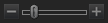Utilisation du mode Afficher
Le mode Afficher sert à afficher des images, documents, et fichiers multimédias dans leurs dimensions réelles ou à divers grossissements. Vous pouvez aussi afficher un groupe d’images les unes à la suite des autres.
Le mode Afficher se compose principalement de quatre zones :
- Zone de visualisation : la partie principale de la fenêtre où est affiché l’image actuelle, le document ou le fichier multimédia. Des options vous permettent de personnaliser cette zone et de changer le facteur de zoom.
- Barre d’outils inférieure : située sous la zone d’affichage principale, elle contient des boutons de raccourci vers les fonctions et les commandes les plus fréquemment utilisées, par exemple, celles de zoom et de défilement. Des options permettent de choisir différentes tailles d’icônes et de masquer la barre d’outils.
- Bande de film : située sous la zone d’affichage principale, elle contient des vignettes représentant soit les images du dossier actif, soit celles du groupe d’images que vous avez sélectionné en mode Gérer. Vous trouverez une barre de défilement sur son bord inférieur, ainsi que des boutons pour naviguer vers l’avant et vers l’arrière.
- Barre d’état : située au bas de la fenêtre, elle affiche les informations et les propriétés de l’élément actif. Elle affiche également les icônes pour les notes, étiquettes de couleurs et marques ; il suffit de cliquer sur l’icône pour modifier ces informations.
Pour ouvrir une image, un document, ou un fichier multimédia en mode Afficher :
En mode Parcourir, dans le volet Liste des fichiers, effectuez l’une des opérations suivantes :
- Sélectionnez un fichier et appuyez sur Entrée.
- Sélectionnez un fichier, puis cliquez sur le bouton mode Afficher.
- Double-cliquez sur un fichier.
- Cliquez avec le bouton droit de la souris sur une image, un document, ou un fichier multimédia, puis sélectionnez Afficher.
Pour ouvrir un groupe d’images en mode Afficher :
- En mode Parcourir, dans le volet Liste des fichiers, sélectionnez un groupe d’images.
- Appuyez sur Entrée.
- Pour parcourir les images, effectuez les opérations suivantes :
- Pour afficher l'image suivante de la séquence, cliquez sur Suivant.
- Pour afficher l'image précédente de la séquence, cliquez sur Précédent.
Afficher des images en mode Plein écran
Il est possible d’afficher une image de sorte qu’elle occupe tout l’écran. En mode Plein écran, les éléments suivants sont masqués pour que seule l’image soit visible : les bordures de la fenêtre, la barre de menu, la barre d’état et les barres d’outils. Vous pouvez changer les options du mode Afficher de sorte que les images s’ouvrent en mode Plein écran par défaut.
Pour afficher les images en mode plein écran :
- Ouvrez une image ou un groupe d’images en mode Afficher.
- Cliquez sur Afficher | Plein écran.
- Cliquez avec le bouton droit de la souris pour accéder aux outils du mode Afficher et aux options du menu contextuel.
Pour quitter le mode plein écran :
Effectuez l'une des opérations suivantes :
- Appuyez sur la touche F.
- Cliquez sur l’image avec le bouton droit de la souris pour afficher le menu contextuel, puis sélectionnez Afficher | Plein écran.
Utilisez le raccourci-clavier F pour basculer vers l’affichage plein écran et vice-versa.
Utiliser la barre d’outils au bas de la fenêtre
La barre d’outils au bas de la fenêtre contient des raccourcis vers les outils utilisés les plus souvent.
Ces outils sont disponibles uniquement lors de l'affichage de fichiers images.
Barre d'outils inférieure
|
|
Rotation du contenu vers la gauche |
Fait pivoter l’image vers la gauche. |
|
|
Rotation du contenu vers la droite |
Fait pivoter l’image vers la droite. |
|
|
Faire défiler |
Permet de faire défiler l’image quand elle est agrandie par le zoom au point de ne pas tout paraître dans la zone d’affichage. |
|
|
Sélectionner |
Permet de sélectionner une zone rectangulaire de l’image. |
|
|
Zoom |
Effectue un zoom avant ou arrière sur une image. Pour augmenter le facteur de zoom, cliquez sur l’image, pour réduire le facteur de zoom, cliquez sur celle-ci avec le bouton droit. |
|
|
Plein écran |
Affiche l’image en mode Plein écran. Appuyez sur la touche F pour afficher en mode Plein écran. |

|
Masquer les panneaux inférieurs |
Masque la pellicule située à la base de la vue. |
|
|
Navigateur |
Affiche le volet Navigation pour voir un aperçu sous forme de vignette d’une image agrandie. (Visible seulement si le facteur de zoom est assez élevé pour que l’image ne paraisse pas en entier à l’écran.) |
|
|
Curseur de zoom |
Détermine le facteur de grossissement de l’image. Faire glisser le curseur pour ajuster la taille. |
|
|
Liste déroulante du zoom |
Affiche une liste des facteurs de zoom prédéfinis disponibles. |

|
Verrouillage du zoom |
Affiche toutes les images au même facteur de zoom que l’image active. Si vous ajustez le facteur de zoom, le nouveau facteur sera appliqué à toutes les images affichées. |
|
|
Taille actuelle |
Retourne l’image à sa taille réelle. |
|
|
Ajuster l’image |
Réduit l’image juste assez pour qu’elle s’affiche en entier dans la zone d’affichage principale. |
Utiliser Windows Touch Gestures™ avec le mode Afficher
Si vous disposez d’un équipement compatible Windows Touch Gestures™, vous pouvez l’utiliser en combinaison avec le mode Afficher pour parcourir vos photos rapidement et facilement.
Pour utiliser Windows Touch Gestures™ avec le mode Afficher :
Ouvrez une image en mode Afficher.
- Touchez-la, puis faites défiler les images une par une. Vous pouvez également utiliser cette méthode dans la bande de film au bas du mode Afficher.
- Faites-la défiler lentement dans un sens ou dans l’autre pour voir toutes les images du dossier.
- Touchez une image quelques secondes et relâchez pour obtenir le même effet qu’en cliquant avec le bouton droit d’une souris.
- Tapez deux fois sur l’image pour revenir au mode Parcourir d’ACDSee.
- Sans cesser de toucher l’image, écartez deux doigts pour effectuer un zoom avant, rapprochez-les pour effectuer un zoom arrière.
- Après avoir zoomé en avant, vous pouvez déplacer l'image avec votre doigt.
Passer au mode Parcourir
Vous pouvez revenir au mode Parcourir à tout moment.
Pour revenir au mode Parcourir à partir du mode Afficher :
Effectuez l'une des opérations suivantes :
- Double-cliquez sur l’image.
- Cliquez sur le bouton mode Parcourir.